如何高效清理笔记本灰尘:保持高性能的必备技巧
在快节奏的数字时代,笔记本电脑已成为我们工作、学习和娱乐不可或缺的工具。然而,长时间使用后,灰尘积累往往会成为影响笔记本性能和寿命的隐形杀手。今天,就让我们深入探讨如何清理笔记本灰尘,让你的“数字伙伴”重焕新生。
一、为何清理笔记本灰尘至关重要
笔记本内部构造精密,散热系统尤为关键。风扇、散热片等部件易吸附灰尘,导致散热效率下降,CPU和GPU等核心部件温度过高,进而影响系统稳定性和使用寿命。定期清理灰尘,不仅能提升电脑运行效率,还能有效避免因过热引起的硬件故障。
二、准备工作:安全第一
在开始清理之前,务必做好以下几点准备:① 断电:确保笔记本完全关机并断开电源适配器和电池。② 备份数据:清理过程虽不涉及硬盘,但好习惯能避免意外。③ 工具准备:准备好小号螺丝刀、软毛刷、吹风机(低温模式)、无尘布及适量的酒精(用于擦拭)。④ 环境选择:在干燥、无尘的环境中进行操作,避免二次污染。
三、拆解笔记本:细致入微
这一步对初学者而言略显复杂,需谨慎操作:- 查找拆解指南:根据笔记本型号,在线查找官方或专业拆解教程。- 逐步拆解:从底部螺丝开始,记录下每个螺丝的位置和大小,避免混淆。- 注意连接线:轻轻断开键盘、触摸板等组件的连接线,切勿强拉硬拽。
四、深度清洁:细节决定成败
当笔记本内部暴露出来后,就可以开始清理工作了:- 风扇与散热片:使用软毛刷轻轻扫除灰尘,必要时可用吹风机辅助,但保持一定距离,避免高温损伤组件。- 散热导管:同样用软刷清理,注意别弯曲导管。- 主板与接口:用无尘布蘸取少量酒精,轻轻擦拭,去除表面污渍和轻微氧化。- 重新安装:清理完毕后,按照拆解的反顺序重新安装,确保所有螺丝归位,连接线插紧。
五、日常维护:预防胜于治疗
为了减少灰尘积累,日常维护同样重要:- 使用环境:尽量避免在灰尘多的环境中使用笔记本。- 散热支架:使用散热支架提高底部空气流通,减轻内部风扇负担。- 定期清灰:根据个人使用习惯,建议每年至少进行一次深度清灰。- 软件监控:利用硬件监控软件定期检查CPU和GPU温度,及时发现散热问题。
结语:让爱机历久弥新
通过上述步骤,我们不仅学会了如何高效清理笔记本灰尘,更重要的是,我们掌握了一套维护笔记本健康的系统化方法。记住,每一次细致入微的清理,都是对爱机的一次深情呵护,让它在数字生活的道路上更加稳健前行。在这个信息爆炸的时代,让我们成为自己数字生活的守护者,享受每一次流畅的操作体验。


